 相談者さん
相談者さんドメイン取得しました〜!次はなにをやったらいいですか?
それでは、ネームサーバーを設定していきましょう
ドメインを取得して「これでブログが作れる!」と考えていませんか?
実はドメイン取得しただけでは使えるようになっていません。
今回の記事では、レンタルサーバーとドメインを紐付ける作業を行っていきます。
- ドメインは取ったけど、このあとどうしたらいいかわからない
- ネームサーバーの確認ってどうやるの?
- ネームサーバーの設定方法が知りたい!
こんなお悩みにお答えします。
画像つきで解説しますので、初心者でもカンタンにできますよ。
レンタルサーバーとドメインの紐付けはなぜ必要?
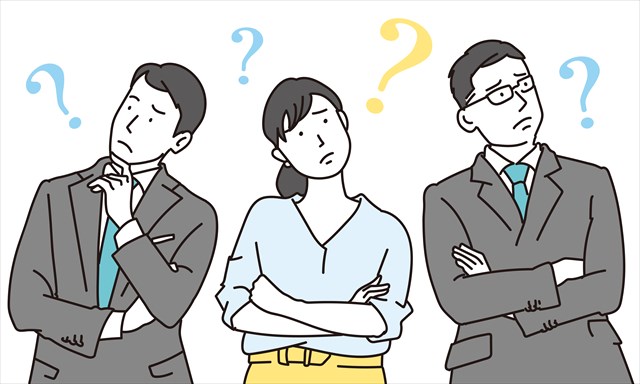
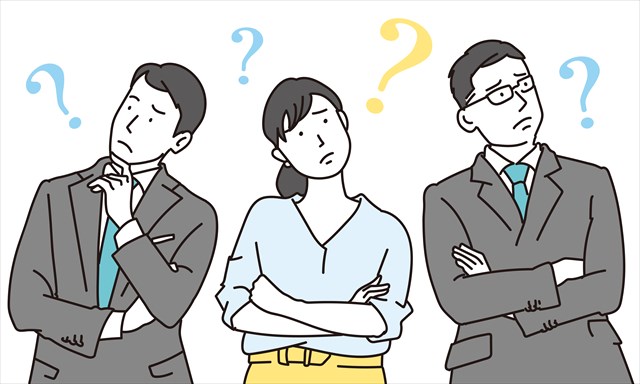
今あなたは、レンタルサーバーとドメインの契約をしてホッと一息といったところですよね。
けれど、そのままだとまだそのドメインは使える状態にはなっていません。
よく、レンタルサーバーは土地、ドメインは住所に例えられますが、今は土地と住所がバラバラに存在している状態なのです。
この土地(レンタルサーバー)の住所(ドメイン)はコレですよ、と登録しないと、人が訪ねてくることはできません。
レンタルサーバーとドメインの紐付けが必要なのはそのためです。
ネームサーバーの確認方法
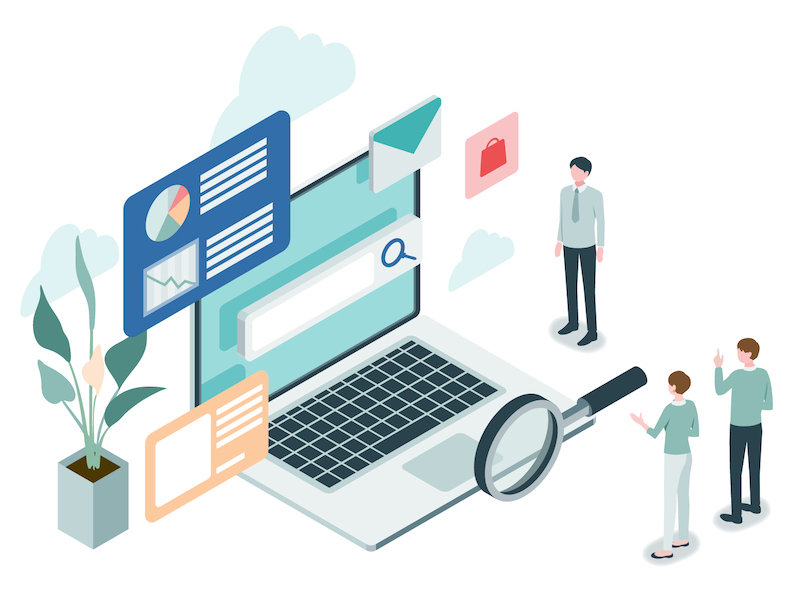
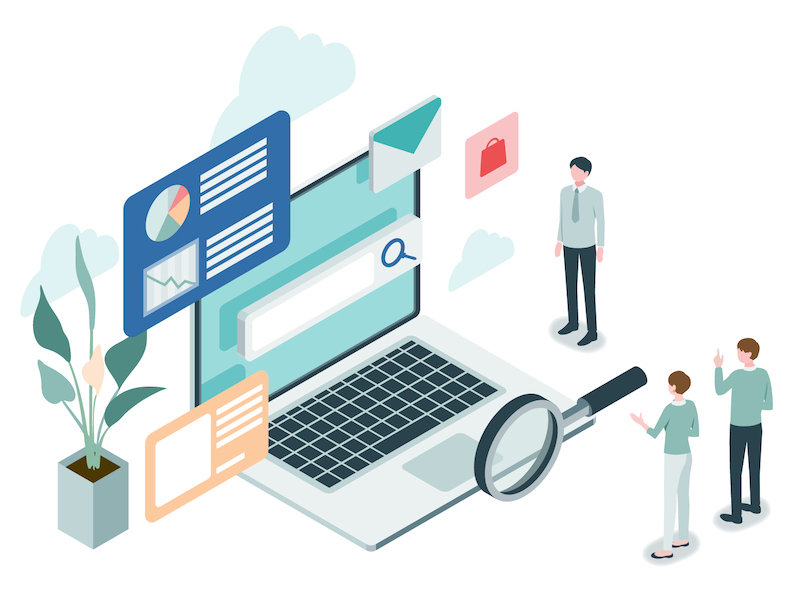
ネームサーバー設定とは、レンタルサーバーとドメインの紐付けすることです。
では、どこを確認すればいいのでしょうか?
これは、あなたが契約しているレンタルサーバーのサイトに載っています。
一部ですが、ネームサーバーが載っているページを載せました。
この中にない場合は「〇〇(レンタルサーバー会社の名前)」+「ネームサーバー」で検索してください。
ネームサーバーの設定方法
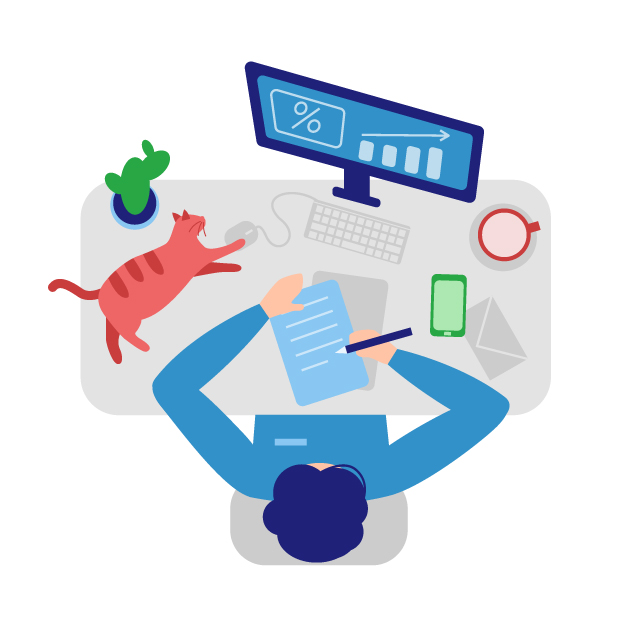
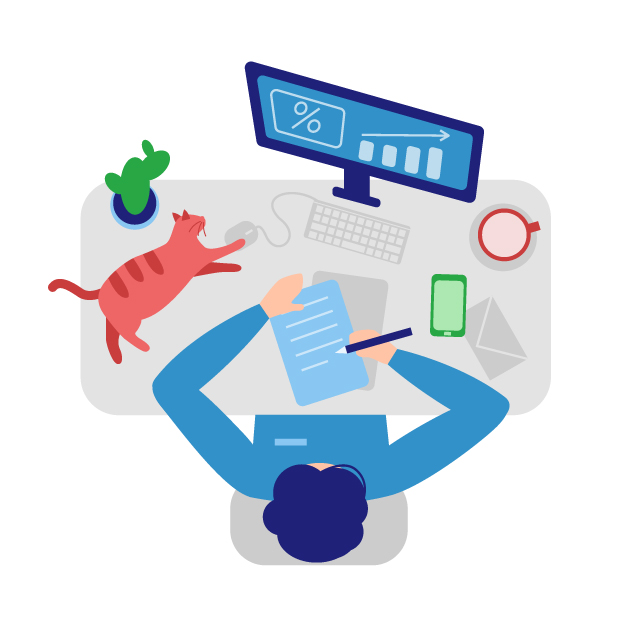
ネームサーバーの確認ができたら設定をしましょう。
今回は、私が契約したエックスドメインの画面でみていきます。
あなたが取得したドメイン会社のサイトへいきログインします。
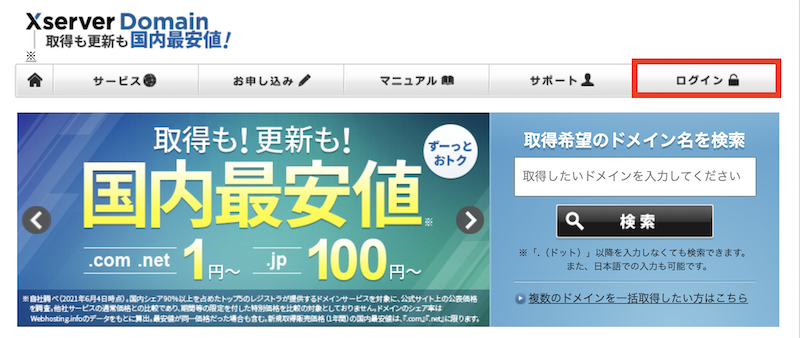
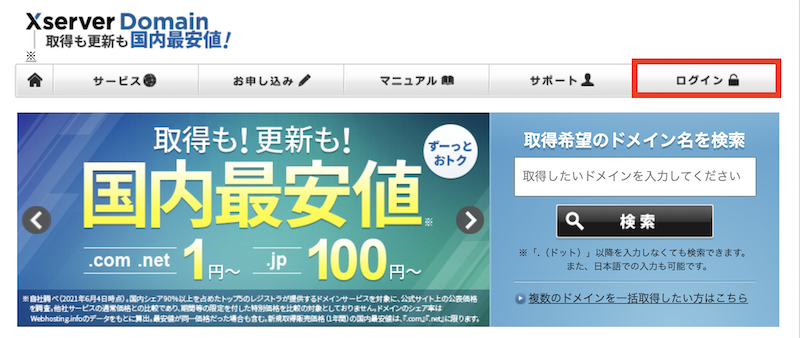
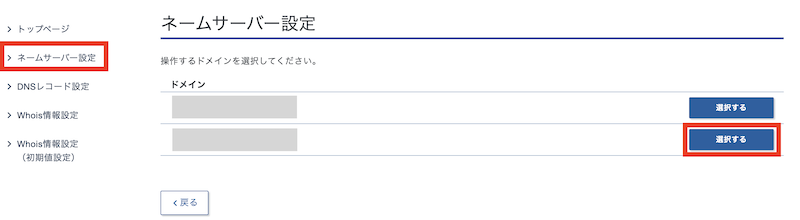
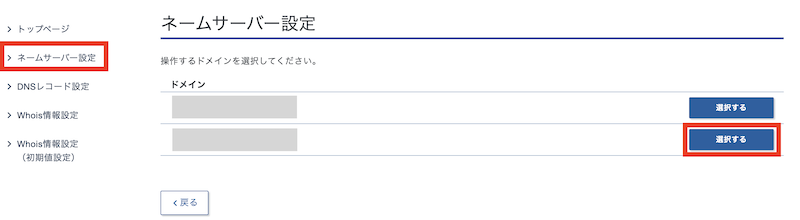
ネームサーバー設定を開き、設定を行うドメインのところの『選択する』をクリックします。
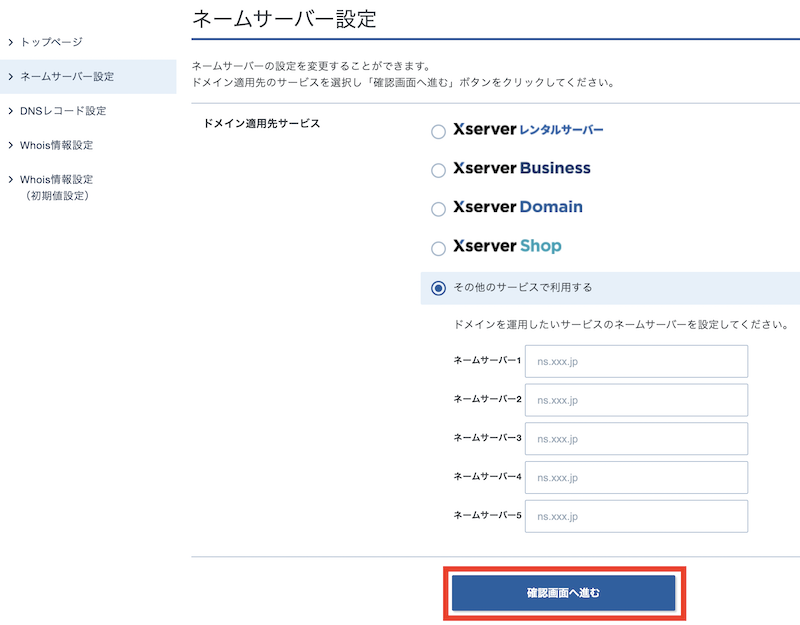
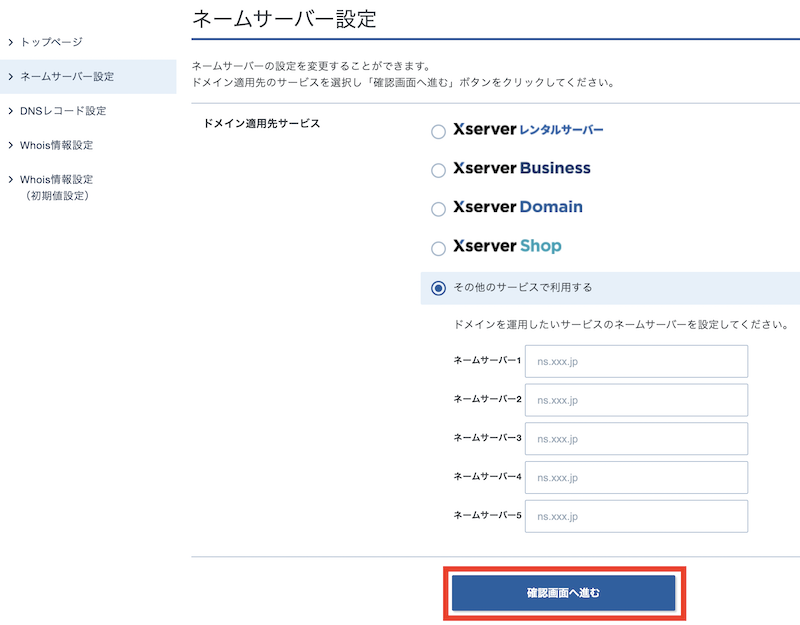
ドメイン適用先サービスを選びます。
エックスサーバーだと選ぶだけでOK!
エックスサーバー以外の場合は、さきほど上で確認したネームサーバー設定を入力します。
終わりましたら『確認画面へ進む』をクリック。
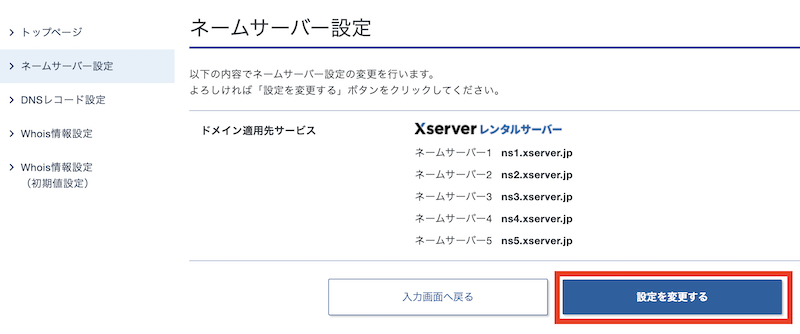
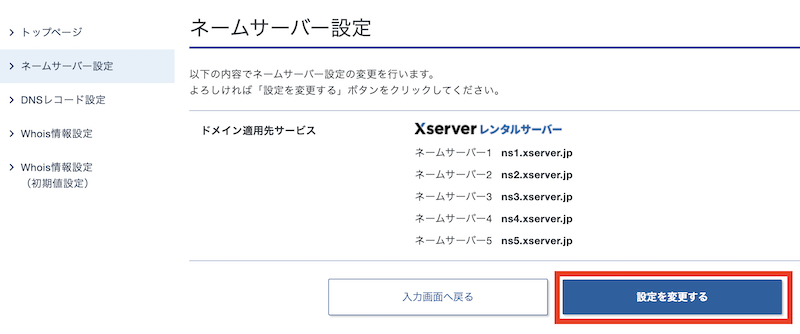
ネームサーバーが設定できているか確認します。
正しければ『設定を変更する』をクリックします。
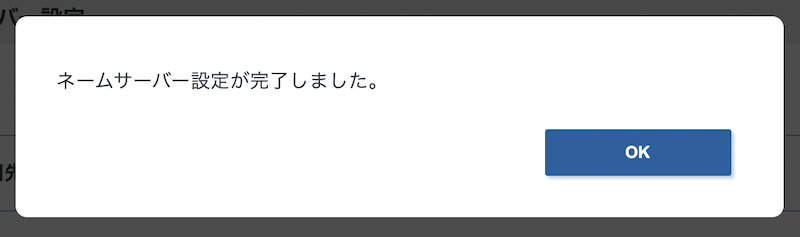
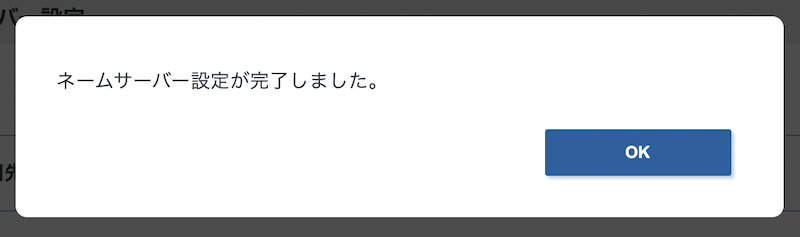
この画面が出れば完了です。
『OK』をクリックして画面を閉じましょう。
基本的にどのドメイン会社でもログインをしてネームサーバー設定をします。
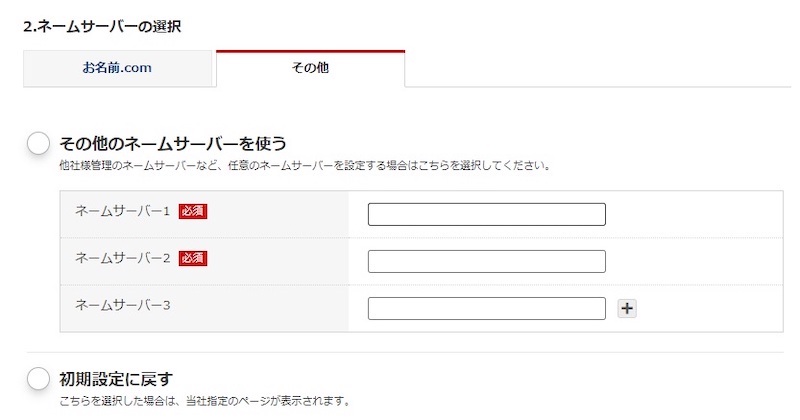
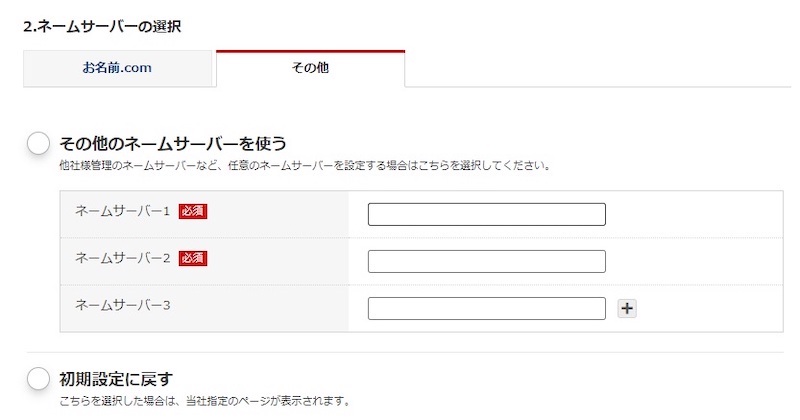
『お名前.com』のネームサーバー設定画面もこのようになっています。
初心者は『レンタルサーバー』と『ドメイン』セットがラク
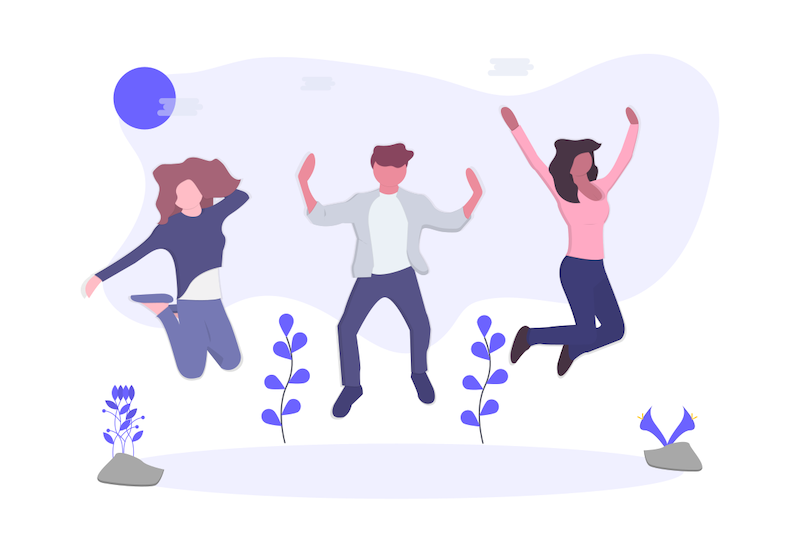
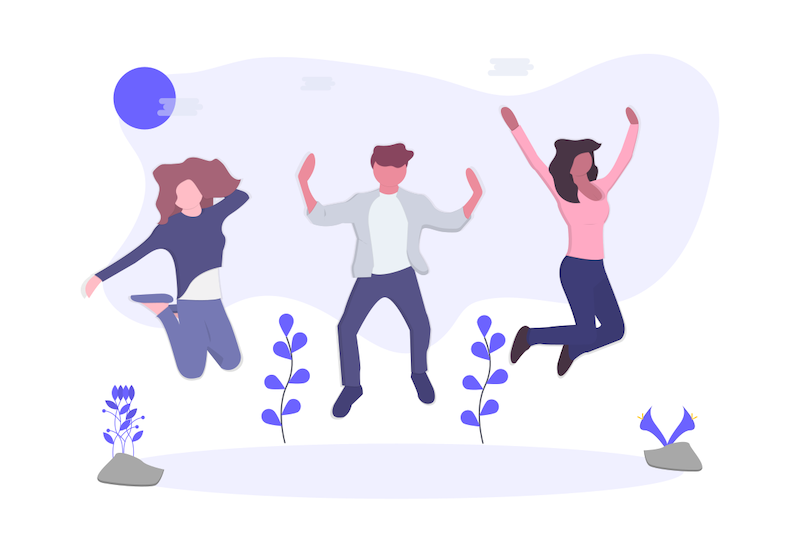
初心者は『レンタルサーバー』と『ドメイン』のセットがラクですよ。
ネームサーバーの設定自体はそんなに難しいものではありません。
ですが、同じ会社のセットの場合だと、ネームサーバーの設定自体勝手にやってくれるので、とてもラクです。
なにか特別にこだわりがないのなら、ぜひ『レンタルサーバー』と『ドメイン』はセットで取りましょう。
まとめ:土地と住所の紐付けは大事です
ネームサーバーの確認方法と設定方法をみてきました。
手順通り行えばカンタンでしたよね?
これであなたの土地(レンタルサーバー)と住所(ネームサーバー)が紐付けされますよ!
ブログを始めるにあたって大切な設定ですので、サクッとやってみてくださいね。





